Решаване на проблем с невъзможност за сваляне на медия от WhatsApp

Някои потребители се оплакват, че не могат да свалят медийни файлове от WhatsApp. Проучихме въпроса и намерихме пет решения за справяне с проблема.
Ако вашият акаунт в WhatsApp е настроен по този начин, всеки може да види снимката на вашия профил. Това може би е причината да искате да имате възможно най-добрата снимка като изображение на вашия профил. Но тъй като WhatsApp позволява само снимките да бъдат с определен размер, може да не ви позволи да покажете толкова много от картината, колкото бихте искали. Това може да бъде много досадно, ако снимката, която имате, е невероятна. Без значение как премествате изображението, просто не можете да го накарате да пасне.
В крайна сметка може просто да изберете друга снимка, която не ви харесва много. Има приложение, което може да реши проблема. Позволява ви да добавите всяка снимка към вашия профил, без да изрязвате част от изображението. Изображението може да не е толкова голямо, колкото бихте искали, но поне ще можете да поберете всичко. Освен това ви дава опциите да придадете на новата си профилна снимка свой личен щрих.
Приложението, което ще ви трябва, се нарича WhatsCrop . Приложението е безплатно за използване и получава работата, без да отивате в Premium, за да използвате важни функции. Когато отворите приложението за първи път, ще видите бял квадрат с пунктиран кръг в него. Това е мястото, където ще прегледате изображението си, за да знаете как ще изглежда в профила ви в WhatsApp. За да добавите изображение, докоснете иконата на изображението, която е първата вляво. Когато се появи малък прозорец, ще видите три опции:
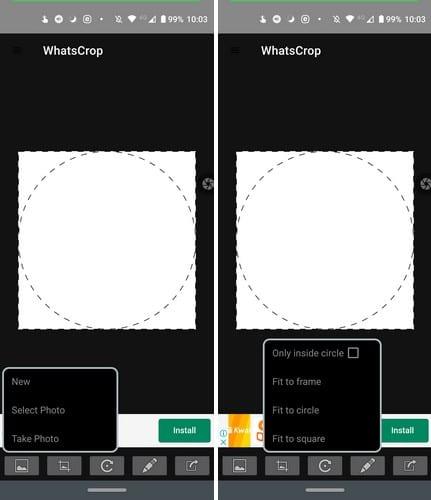
След като добавите изображение, приложението ще ви даде инструкции как можете да регулирате размера на изображението по ваш вкус. Като докоснете иконата за изрязване, получавате достъп до опции за изрязване като:
Размерът на изображението ще бъде коригиран според опцията, която изберете. Опцията за завъртане ще ви позволи да завъртите изображението си:
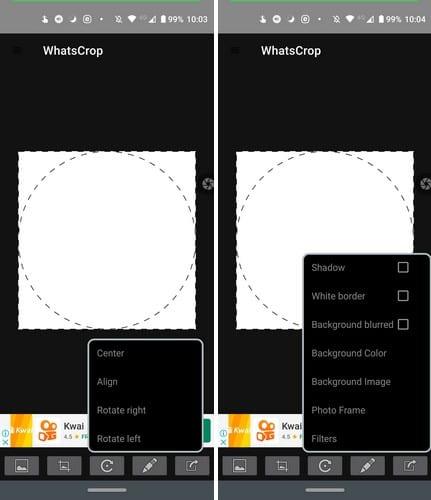
Като докоснете иконата на молив, можете да добавите стил към вашето изображение в WhatsApp. Например, можете да добавите неща като:
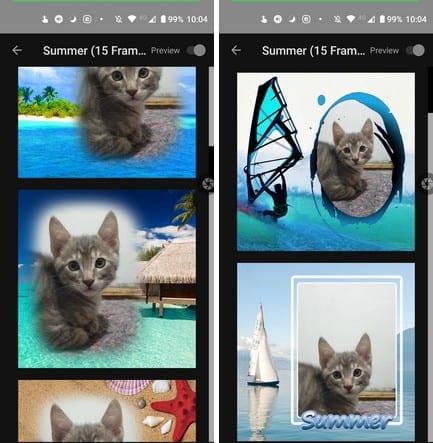
С иконата на стрелка, сочеща надясно, последната опция е да обвиете нещата и да запазите изображението си за публикуване. Както можете да видите, приложението ви дава доста опции, когато става въпрос за изрязване и стилизиране на вашето изображение. Всичко, което трябва да направите сега, е да добавите готовото изображение към вашия профил в WhatsApp.
Благодарение на WhatsCrop няма изображение, което да не можете да добавите към вашия профил в WhatsApp. Единствената трудна част е да изберете изображение от различни опции, но за съжаление приложението не може да ви помогне там. Какъв вид изображение ще добавите към вашия профил в WhatsApp? Кажете ми в коментарите по-долу.
Някои потребители се оплакват, че не могат да свалят медийни файлове от WhatsApp. Проучихме въпроса и намерихме пет решения за справяне с проблема.
Заглушете групови текстови съобщения в Android 11, за да поддържате известията под контрол за приложението за съобщения, WhatsApp и Telegram.
WhatsApp Web не работи? Не се притеснявайте. Ето някои полезни съвети, които можете да опитате, за да накарате WhatsApp отново да работи.
Вижте колко лесно е да добавите нов контакт в WhatsApp, като използвате персонализирания си QR код, за да спестите време и да добавите контакти като професионалист.
Въпреки че WhatsApp е чудесен инструмент, може да откриете, че искате да се отървете от акаунта си. Простото деинсталиране на приложението всъщност не премахва
За повечето потребители на телефони е по-приятно използването на техните приложения и система в по-тъмна цветова схема – по-лесно е за очите, по-малко разрушително в по-тъмна среда,
За да слушате аудио съобщения в WhatsApp, без подателят да знае, препратете съобщението на някой друг или активирайте самолетен режим.
Научете как да отговорите на конкретно съобщение в Whatsapp.
Добре известен факт е, че повечето от приложенията, собственост на Facebook, вече имат функция „Истории“. Той също присъства в WhatsApp под формата „Статус на WhatsApp“. За съжаление, повечето потребители трябва да прибягват до правене на екранна снимка.
Спирането на чатове в WhatsApp може да ви осигури спокойствие, когато имате склонност да получавате много съобщения. Опитвате се да останете на върха и да отговаряте на толкова, колкото вие
Добавете малко живот към вашите стикери WhatsApp, като добавите звук към тях. Ето как.
Не мразите ли просто, когато изпратите на някого WhatsApp и той отнема цяла вечност, за да разгледа съобщението? Или игнорират вашите съобщения, или са
Групите в WhatsApp са чудесен начин за споделяне на информация и чат с множество хора наведнъж... но между спам и групи, надживяващи своите
Преди 2019 г. единственият начин да попречите на някой да добави някой друг към група беше да блокирате лично администраторите на групата. Това позира всякакви
Научете как да разберете дали някой ви е блокирал WhatsApp, Instagram или Facebook.
Какво се случва, ако не приемете новите правила и условия на WhatsApps? Не е красиво.
Вижте дали WhatsApp споделя вашата лична информация с Facebook от 2016 г. Има обаче тридневно чакане.
Вижте колко лесно е да изпращате аудио съобщения от WhatsApp към Telegram и обратно. Следвайте тези лесни за следване стъпки.
Направете съобщенията по-лесни за четене, като увеличите текста във всеки чат на WhatsApp. Вижте как можете да направите това.
Ако не можете да изпращате снимки, видеоклипове или други файлове чрез WhatsApp, файловият формат може да не се поддържа. Или това може да е временен проблем.
След като руутнете телефона си с Android, имате пълен достъп до системата и можете да стартирате много видове приложения, които изискват root достъп.
Бутоните на вашия телефон с Android не са само за регулиране на силата на звука или събуждане на екрана. С няколко прости настройки те могат да се превърнат в преки пътища за бързо заснемане на снимки, прескачане на песни, стартиране на приложения или дори активиране на функции за спешни случаи.
Ако сте забравили лаптопа си на работа и имате спешен доклад, който да изпратите на шефа си, какво трябва да направите? Да използвате смартфона си. Още по-сложно е да превърнете телефона си в компютър, за да вършите много задачи едновременно по-лесно.
Android 16 има джаджи за заключен екран, с които можете да променяте заключения екран по ваш избор, което го прави много по-полезен.
Режимът „Картина в картината“ на Android ще ви помогне да свиете видеото и да го гледате в режим „картина в картината“, гледайки видеото в друг интерфейс, за да можете да правите други неща.
Редактирането на видеоклипове на Android ще стане лесно благодарение на най-добрите приложения и софтуер за редактиране на видео, които изброяваме в тази статия. Уверете се, че ще имате красиви, вълшебни и стилни снимки, които да споделяте с приятели във Facebook или Instagram.
Android Debug Bridge (ADB) е мощен и универсален инструмент, който ви позволява да правите много неща, като например намиране на лог файлове, инсталиране и деинсталиране на приложения, прехвърляне на файлове, root и флаш персонализирани ROM-ове, както и създаване на резервни копия на устройства.
С приложения с автоматично щракване. Няма да се налага да правите много, когато играете игри, използвате приложения или задачи, налични на устройството.
Въпреки че няма магическо решение, малки промени в начина, по който зареждате, използвате и съхранявате устройството си, могат да окажат голямо влияние върху забавянето на износването на батерията.
Телефонът, който много хора обичат в момента, е OnePlus 13, защото освен превъзходен хардуер, той притежава и функция, която съществува от десетилетия: инфрачервеният сензор (IR Blaster).



























